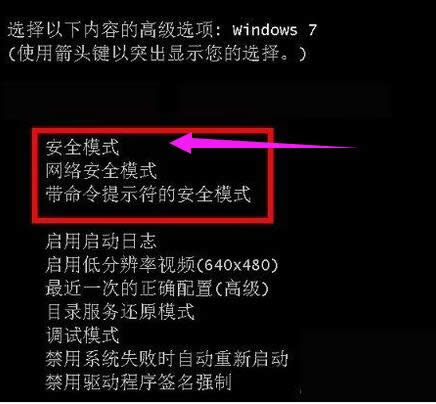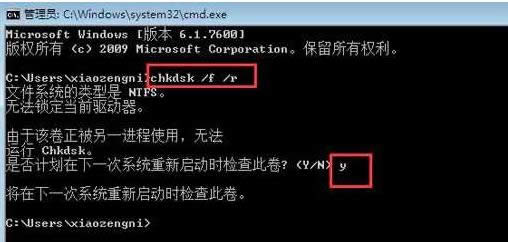蓝屏代码0x000000ed,本文章教您电脑蓝屏代码0x000000ed怎么处理
发布时间:2021-04-25 文章来源:xp下载站 浏览: 46
|
Windows 10是美国微软公司研发的跨平台及设备应用的操作系统。是微软发布的最后一个独立Windows版本。Windows 10共有7个发行版本,分别面向不同用户和设备。截止至2018年3月7日,Windows 10正式版已更新至秋季创意者10.0.16299.309版本,预览版已更新至春季创意者10.0.17120版本 蓝屏是计算机系统出现问题的一个表现,平常很多人在使用电脑的过程中经常会遇到。正在使用电脑的用户,突然间电脑就停止了工作,接着电脑重启显示出来的就是一片蓝色,上面还有这样一串代码:0x000000ed怎么办?下面,小编给大伙带来了电脑蓝屏代码0x000000ed的解决图文。 在使用电脑过程中,经常有用户因为各种问题导致电脑出现蓝屏现象,具体的表象就是只能看到一些蓝色屏幕是蓝色的,无法开机,重启之后又恢复了。如果出现0x000000ed怎么解决咧?下面,小编就来跟大家分享电脑蓝屏代码0x000000ed的解决方法。 电脑蓝屏代码0x000000ed怎么解决 蓝屏代码0x000000ed原因分析: 一般是由于磁盘存在错误导致的。有可能是电脑非常关机导致系统错误,或者是硬盘连接接触不良,硬盘连接线不合符规格。还有硬盘物理损坏导致的蓝屏。 修复方法: 首先可以尝试重启按F8进安全模式,在安全模式下运行CMD命令窗口,
电脑载图1 在命令提示符下输入“chkdsk /f /r”按回车,然后按y,下次重新启动电脑时,操作系统会自动修复硬盘。
蓝屏代码载图2 如果安全模式也不能进,那么在电脑光驱中放入安装盘或者U盘启动PE界面打开的时候,按键盘“R”键,自动检测修复硬盘。
电脑载图3 此时出现提示符C:\ ,这时候输入“ chkdsk -r ”就能自动检测修复了。
蓝屏载图4 等待硬盘错误修复完成后,再重新启动系统就可以进入了。 以上就是处理蓝屏代码0x000000ed的方法了。 相关阅读: 新技术融合:在易用性、安全性等方面进行了深入的改进与优化。针对云服务、智能移动设备、自然人机交互等新技术进行融合。Windows 10所新增的Windows Hello功能将带来一系列对于生物识别技术的支持。除了常见的指纹扫描之外,系统还能通过面部或虹膜扫描来让你进行登入。当然,你需要使用新的3D红外摄像头来获取到这些新功能。 |
相关文章
本类教程排行
系统热门教程
本热门系统总排行